Am decis să o scriu pentru că eu am căutat siluete de mult timp și cum să le fac. Ca rezultat, nu am găsit o singură lecție pentru ca GIMP să creeze siluete. Am scris eu însumi și sunt pregătit să accept criticile voastre.
Deschideți imaginea. din care doriți să obțineți silueta. Am luat imaginea pe care am găsit-o pe Internet. Cred că persoana din imagine nu va fi ofensată.
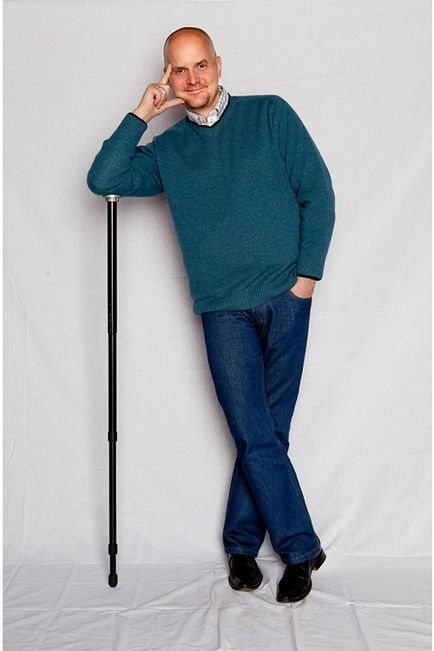
Acum trebuie să alocăm o persoană. Pentru a umple cea selectată vom folosi gradientul: culoarea prim-planului este negru, culoarea de fundal este 504c4a. Forma gradientului este Bilinear. Inversați selecția (faceți clic dreapta> selecție> invers). Completați culoarea albă inutilă. Se pare ca aceasta:

Această imagine nu o închidem, va trebui mai târziu, vom continua să lucrăm cu copia sa. Să o numim "Sursă"
Creați o copie a stratului. Imaginea originală în timp ce este oprit (scoateți ochiul opus imaginii, în fereastra "straturi, canale, contururi").
Din nou, selectați Silueta noastră și inversați selecția. Apoi trebuie să-mi dau seama fundalul pentru fundal, am ales aceste culori: culoare prim-plan 96ebec, culoare de fundal negru. Forma gradientului este radială. Desenați gradientul din mijlocul imaginii. Ar trebui să obțineți ceva de genul:

Să numim acest strat "Original".
Acum trebuie să adăugați un glazik opus imaginii originale. Evidențiem din nou silueta unei persoane, acest lucru se face cu ușurință cu ajutorul unei baghete magice, pe bara de instrumente. Creați un nou strat (umpleți stratul stratului TRANSPARENT). Copiați silueta selectată pe noul strat. Pe noul strat, schimbăm culoarea siluetei în alb. În cele din urmă, ar trebui să arate astfel:
Plasăm stratul "sursă" deasupra stratului "Original". Faceți acest lucru în panoul din partea dreaptă (panou cu straturi). Acum lucrăm cu stratul "sursă". Setați-l la o opacitate de 3,5-4%. Opacitatea se află pe același panou din partea dreaptă. Cu ea trebuie să se joace un pic pentru a obține efectul dorit. Acum, deplasați ușor silueta selectată puțin în jos și spre stânga. Dacă doriți să adăugați o mișcare, apoi selectați contururile de instrumente bara de instrumente și conturează zona necesară și apoi faceți clic pe selecția circuitului și setați setările de aici o astfel de aici
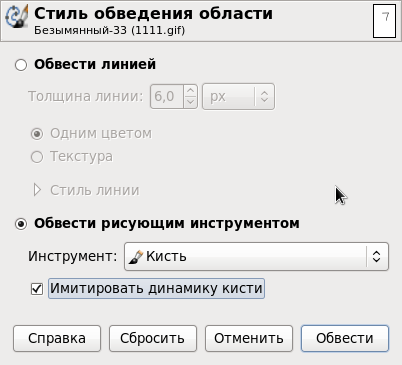
Setările periei ar trebui să fie așa:
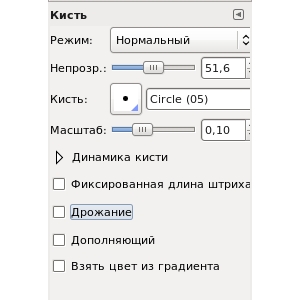
Dacă totul se face corect, se dovedește astfel:

Acum este momentul sa faceti culorile mai luminoase si sa decorati putin silueta (depinde de imaginatia dumneavoastra, puteti folosi inscriptia). În exemplul meu am luat o perie din setul standard. Sa dovedit pentru mine asa:

Cum pot fi culorile mai proeminente? Este foarte simplu: după ce am terminat de lucru și a pus toate straturile împreună, vom face o copie a imaginii, și setați modul de „suprapunere“, și opacitatea stratului până la aproximativ 40%. Punerea straturilor împreună și totul este gata.
Articole similare
Trimiteți-le prietenilor: